Vielleicht sind Sie auf der Suche nach einem korrekten Synaptics Touchpad-Treiber für Ihren Laptop, um das Problem des nicht funktionierenden Touchpads zu beheben. Dieser Beitrag von MiniTool gibt Ihnen eine vollständige Anleitung zum Herunterladen, Installieren und Aktualisieren des Synaptics Touchpad-Treibers für Windows 11. Versuchen Sie einfach, einen solchen Treiber für Ihr ASUS, Lenovo, Dell, HP, etc. zu bekommen.
Die Installation des Synaptic Touchpad-Treibers für Windows 10/11 ist unerlässlich
Synaptics ist ein Hersteller, der Touchpads für viele Laptops produziert, darunter ASUS, Acer, Dell, HP, Toshiba, Lenovo, Sony, Samsung und andere. Mit dem Touchpad können Sie einen Cursor mit Ihrem Finger bewegen, der anstelle einer externen Maus verwendet wird.
Es kann jedoch vorkommen, dass das Synaptics-Touchpad nicht funktioniert – der Mauszeiger reagiert aufgrund eines veralteten oder beschädigten Treibers nicht. In diesem Fall müssen Sie möglicherweise nach dem richtigen Treiber suchen und diesen installieren. Dann fragen Sie sich vielleicht: Wie lade ich den Synaptics Touchpad-Treiber für Windows 10/11 herunter? Lesen Sie die nächsten Abschnitte, um Einzelheiten zu erfahren.
7 Wege zur Behebung eines nicht funktionierenden Touchpads unter Windows 10
Synaptics Touchpad-Treiber Windows 11 64-Bit Download über die Website
Was den Synaptics-Touchpad-Treiber für Windows 11 betrifft, so finden wir ihn derzeit nicht auf der offiziellen Website. Aber Sie können bei Google danach suchen und einige Webseiten geben Ihnen einen Download-Link an. Einer der Links ist von driversol. Klicken Sie einfach auf INSTALL DRIVER, um den für Windows 11/10 verfügbaren Treiber zu erhalten.
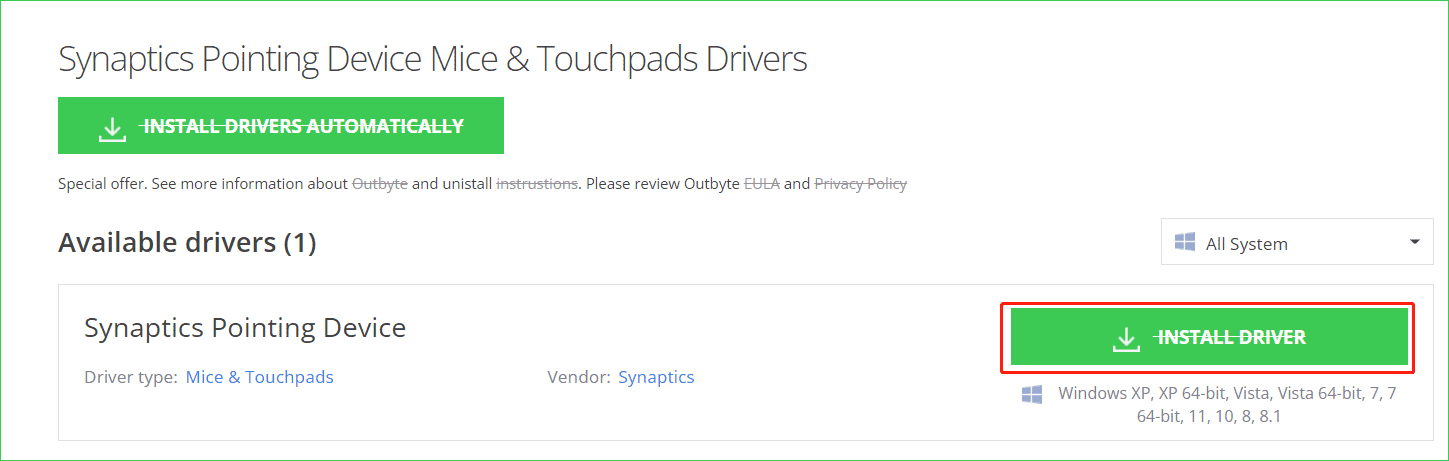
Weiterer Tipp:
Wenn Sie nach dem Synaptics Touchpad-Treiber für Windows 10 suchen, gibt es einen Treiber von der Lenovo Website und Sie können ihn herunterladen und auf Ihrem PC installieren.
Wenn Sie einen Touchpad-Treiber herunterladen und installieren müssen, der nicht von Synaptics stammt, können Sie direkt in Google nach „Lenovo Touchpad-Treiber Windows 11“, „ELAN Touchpad-Treiber Windows 11“, „Dell Touchpad-Treiber Windows 11“, „HP Touchpad-Treiber Windows 11“, „ASUS Touchpad-Treiber Windows 11“ usw. suchen und einen verfügbaren Treiber finden und auf Ihrem Laptop installieren.
Synaptics Touchpad-Treiber Windows 11/10 Update über Geräte-Manager
Wenn Sie keinen passenden Synaptics Touchpad-Treiber für Ihren Laptop finden, können Sie ihn über den Geräte-Manager aktualisieren.
Wie aktualisiert man Treiber in Windows 11? Versuchen Sie es hier auf 4 verschiedene Arten!
Schritt 1 Drücken Sie Win + X, um das Startmenü aufzurufen und wählen Sie Geräte-Manager in Windows 11/10.
Schritt 2 Erweitern Sie Mäuse und andere Zeigegeräte, klicken Sie mit der rechten Maustaste auf Ihren Synaptics Touchpad-Treiber und wählen Sie Treiber aktualisieren.
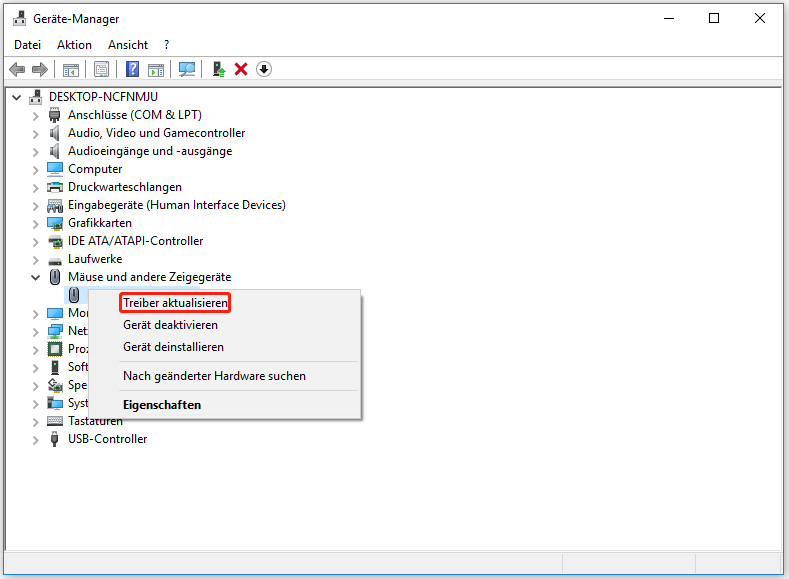
Schritt 3 Klicken Sie auf Automatisch nach Treibern suchen und Windows wird nach einem verfügbaren Update suchen und es auf Ihrem Windows 11/10 PC installieren.
Manchmal können Sie das Problem, dass das Touchpad in Windows 11/10 nicht funktioniert, beheben, indem Sie den Touchpad-Treiber neu installieren. Klicken Sie einfach mit der rechten Maustaste auf den Synaptics Touch-Treiber und wählen Sie Gerät deinstallieren. Starten Sie dann Ihren PC neu und ein neuer Treiber wird automatisch von Windows installiert.
Verwenden Sie ein Treiber-Update-Tool, um den Synaptics Touchpad-Treiber zu installieren Windows 11/10
Wenn Sie nach einer einfachen Möglichkeit suchen, die neueste Version des Synaptics Touchpad-Treibers für Ihren HP, Dell, Lenovo, ASUS usw. Laptop herunterzuladen, können Sie es mit einem Treiber-Update-Tool versuchen. Auf dem Markt gibt es verschiedene Programme, aus denen Sie wählen können. Wir empfehlen Driver Booster, DriverMax, Driver Easy usw. für Ihren Windows 11/10 Computer.
Das Tool kann das gesamte System scannen und alle Treiber erkennen, die aktualisiert werden müssen, einschließlich des Synaptics Touchpad-Treibers. Laden Sie sie einfach herunter und installieren Sie sie.
Windows 11 PC-Sicherung empfohlen
Windows-Probleme treten immer wieder auf und manchmal kann das System nicht geladen werden. Außerdem ist der Verlust von Daten ein häufiges Problem. Wir empfehlen Ihnen daher, Ihr Betriebssystem und Ihre Dateien regelmäßig zu sichern. Was die PC-Sicherung betrifft, so wird die Verwendung einer professionellen Windows 11 Sicherungssoftware – MiniTool ShadowMaker empfohlen, da Sie damit das System, Dateien, Ordner, Festplatten und Partitionen sichern können. Inkrementelle und differentielle Backups werden unterstützt.
MiniTool ShadowMaker TrialKlicken zum Download100%Sauber & Sicher
Abschließende Worte
In diesem Beitrag geht es um den Synaptics Touchpad-Treiber für Windows 11/10 zum Herunterladen, Installieren und Aktualisieren. Wählen Sie einfach einen Weg, den richtigen Touchpad-Treiber für Ihren Laptop zu erhalten, um das Problem des nicht funktionierenden Touchpads zu beheben.